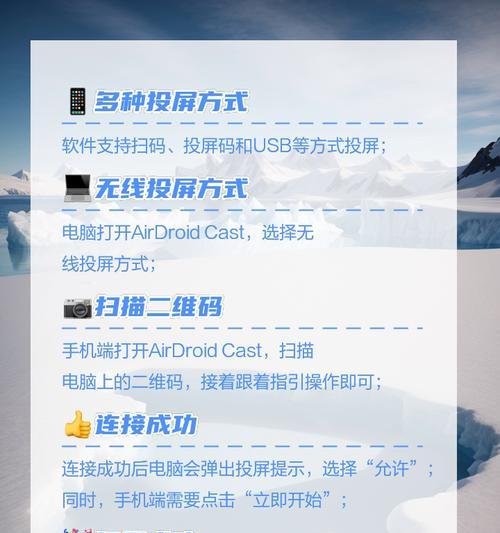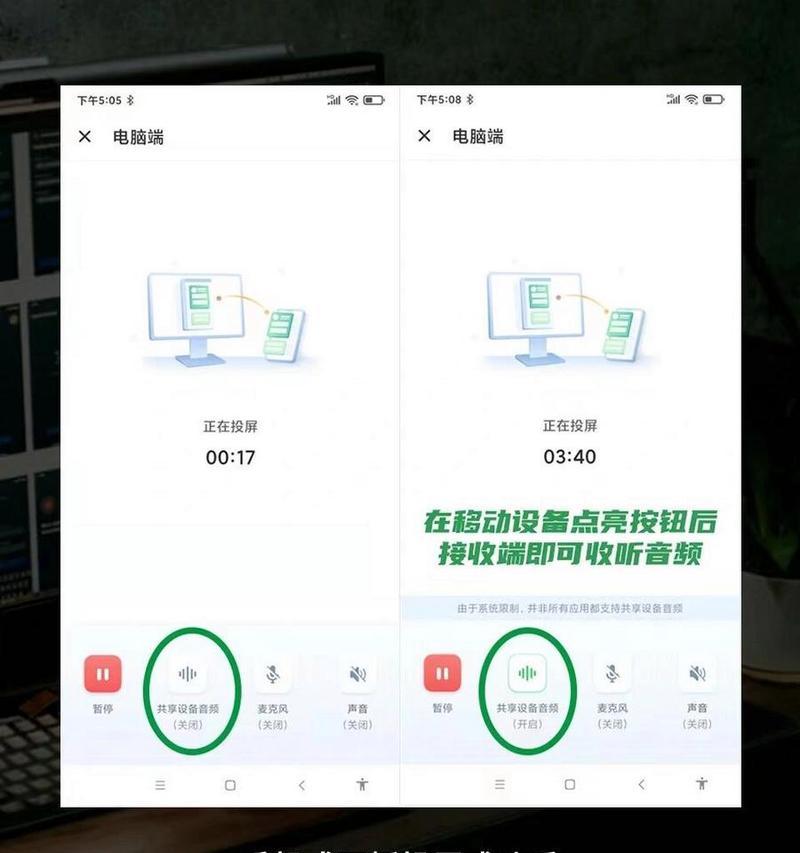在现代科技快速发展的今天,我们越来越多地需要将手机屏幕内容投影到电脑上,无论是进行工作演示,还是与朋友共享精彩视频,掌握这项技能都显得尤为重要。如何才能实现手机向电脑的投影呢?本文将为你提供一套详尽的操作指南,并揭示相关的技巧和注意事项。
一、无线投影方法
1.1使用Miracast技术
Miracast是Wi-Fi联盟提出的一种无线显示技术,可以实现手机屏幕内容的实时投影到支持该技术的电脑上。
步骤:
1.确保你的手机和电脑都支持Miracast技术。
2.在电脑上,打开设置中的“投影到这台电脑”功能,并确保其为开启状态。
3.在手机上,下拉通知栏,选择“无线显示”或“屏幕镜像”选项。
4.选择电脑名称进行连接。
注意事项:
Miracast在不同品牌和型号的设备上的兼容性可能有所不同。
连接时,确保两者处于同一网络环境。
1.2使用GoogleChromecast
如果你的电脑是Windows系统,并且手机是Android系统,你可以通过GoogleChromecast来实现无线投影。
步骤:
1.将Chromecast设备连接到电脑显示器或电视。
2.在手机和电脑上安装GoogleHome应用。
3.在手机上,打开GoogleHome应用,选择添加设备并按照指引操作连接你的Chromecast。
4.在手机上打开想要投影的媒体内容,选择“Cast”按钮,然后选择你的Chromecast设备名称。
注意事项:
确保手机和电脑以及Chromecast设备处于同一WiFi网络。
使用时,保持手机和Chromecast设备的距离不要过远,以保证连接稳定。
1.3使用第三方应用
市场上有许多第三方应用,如AirServer、ApowerMirror等,可以帮助你实现手机到电脑的投影。
步骤:
1.在电脑上安装对应的第三方软件。
2.在手机上下载并安装该软件的移动版应用。
3.打开手机应用并搜索电脑上软件的设备标识。
4.连接后即可开始投影。
注意事项:
请确保手机和电脑处于同一网络环境。
选择信誉好的第三方软件以保证安全和稳定性。
二、有线投影方法
2.1使用USB数据线
如果无线投影不稳定或无法满足你的需求,可以尝试使用USB数据线将手机与电脑连接。
步骤:
1.准备一根可连接手机和电脑的USB数据线。
2.将数据线一端连接手机,另一端连接电脑的USB接口。
3.手机可能需要通过通知栏选择连接方式,选择“文件传输”或“MTP模式”。
4.在电脑端,打开“我的电脑”或“此电脑”,找到手机的图标并打开,即可在电脑上看到手机内容。
注意事项:
连接手机和电脑时,确保手机处于解锁状态。
电脑可能需要安装相应的手机管理软件以更好地管理文件传输。
2.2使用HDMI转换器
如果你的手机支持HDMI输出,可以使用HDMI转换器连接手机到电脑显示器。
步骤:
1.准备一个适合你手机的HDMI转换器。
2.将转换器与手机通过MicroUSB或Type-C接口连接。
3.使用HDMI线将转换器连接到电脑显示器。
4.选择电脑的显示模式,将电脑显示屏作为手机的延伸或镜像显示。
注意事项:
确保转换器与你的手机型号兼容。
使用时,手机可能会停止充电,注意电量消耗。
三、技巧与常见问题
3.1投影时的延时问题
无线投影时可能会遇到画面延时,这可以通过优化网络环境或使用有线连接来改善。
3.2兼容性问题
并非所有的设备都支持上述所有投影方式,所以操作前请仔细检查你的设备是否支持相应的技术或标准。
3.3电脑端设置问题
当电脑端无法检测到手机时,检查电脑的显示设置、防火墙设置,以及是否已安装必要的驱动程序。
3.4安全性问题
使用无线投影时,请确保你的网络环境安全,避免在公共或不安全的网络下进行敏感数据的传输。
四、
通过以上步骤的介绍,我们可以看到将手机内容投影到电脑上是十分便利的。无论是选择有线连接还是无线连接,都有多种方法可以实现这一功能。只要按照本文提供的步骤操作,即使初学者也能轻松完成手机到电脑的投影。希望本文能够帮助你解决在手机投影到电脑过程中遇到的任何问题,享受科技带来的便利。